如何在win8 64位纯净版锁屏界面上显示详细的应用信息。 在win8 64位纯净版锁屏界面上显示详细的应用信息的方法。
发布时间:2017-07-04 14:10:00 浏览数:
今天给大家带来如何在win8,64位纯净版锁屏界面上显示详细的应用信息。,在win8,64位纯净版锁屏界面上显示详细的应用信息的方法。,让您轻松解决问题。
怎么在win8 64位纯净版锁屏界面上显示详细的应用信息 初用Win8系统时,我们会注意到Win8系统有一个锁屏界面,锁屏界面成为了用户启动后默认的第一显示界面。在Win8系统上,锁屏界面可以设置显示详细的应用信息。
下面,我们一起来看看win8 ghost系统下载下如何设置锁屏界面显示详细的应用信息。

一、你可以选取锁屏界面为你提供详细的更新应用信息。可以在Win8系统屏幕上,从右边向中间轻扫,再点击“设置”按钮,然后点击“更改电脑设置”。
二、在打开的电脑设置界面上,点击“电脑和设备”项,然后选择“锁屏”。
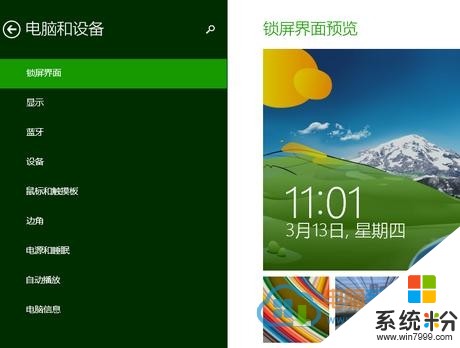
三、接着在锁屏界面上,在“选择显示详细状态的应用”下,点击上面的“+”号按钮,然后在展开的列表里面,点击里面的应用并选中。
Win8.1系统支持在锁屏界面上显示详细信息,大多数传统应用是无法在锁屏界面实现这功能,不过Metro应用可以帮助我们在锁习面上显示详细的信息,而且越来越丰富。
以上就是如何在win8,64位纯净版锁屏界面上显示详细的应用信息。,在win8,64位纯净版锁屏界面上显示详细的应用信息的方法。教程,希望本文中能帮您解决问题。